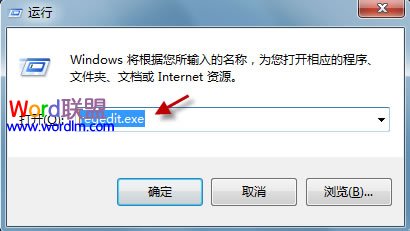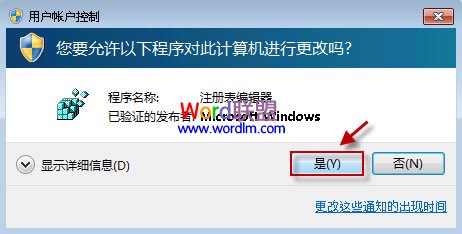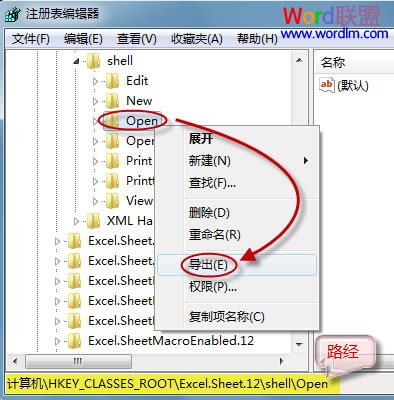网学网为需要Excel教程的朋友们搜集整理了多窗口中打开Excel表格设置教程相关资料,希望对各位网友有所帮助!
如何避免Excel2010窗口大小同步化中,我们示意了如何在在一个窗口中打开、排列多个Excel文件。但是很多使用Windows7的同学还是喜欢两个窗口一拉一靠左右排列,既便于比较,也不妨碍操作。问题是,打开多个excel文件时,它总是显示在一个窗口中啊,怎样在单独的窗口中打开文件呢?
比较安全的方法嘛,就是直接从开始菜单中再次打开Excel程序,然后在新的Excel程序中使用“文件-打开”来打开文件。等于是打开了一个新的 excel.exe 进程。
(小易还有手绝的:直接在任务栏上鼠标中键单击Excel程序图标打开一个新的程序)
Excel2010\2007在一个窗口打开文件的本意原是为了节省内存。不过,如果你机器内存很多,又想一劳永逸地改变的话,可以试试下面这个方法。
方法如下:
使用快捷键组合“Win+R”调出运行命令框,键入regedit.exe,回车,打开注册表编辑器。
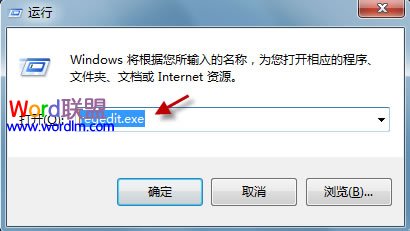
(若弹出用户账户控制窗口,请允许以继续)
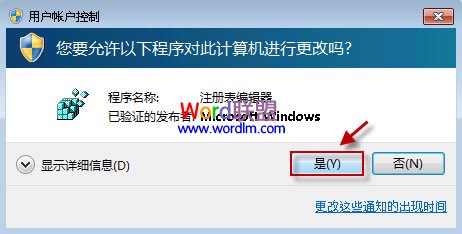
小易提示:如果注册表修改不当可能会出现严重的问题。因此,请确保您认真执行这些步骤。为增加保护,请修改之前备份注册表。
定位到注册表键值:HKEY_CLASSES_ROOT\Excel.Sheet.12\shell\Open
右击,选择“导出”。在修改之前,我们先为其做一下备份。
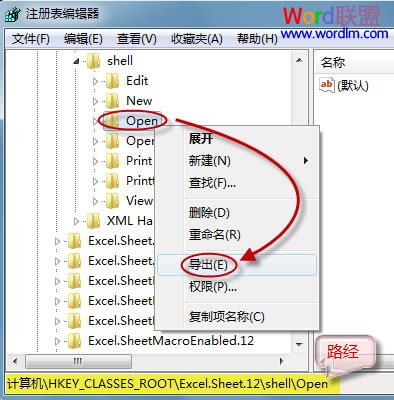

做好备份后,就可以大胆修改了。